Hagaaji Guuldarada Gobolka Power Darawalka gudaha Windows 10
Hagaaji Guul-darrooyinka Gobolka ee Awoodda Darawalka gudaha Windows 10:(Fix Driver Power State Failure in Windows 10: ) Cilad-xumada Gobolka Awoodda Darawalka (0x0000009F) inta badan waxay ku dhacdaa darawallada duugoobay ama aan ku habboonayn darawallada qalabka hardware ee PC-gaaga. Driver Power State Failure waa qalad ka muuqda Shaashadda Geerida Buluugga ah (BSOD)( Blue Screen of Death(BSOD)) , taasi macnaheedu maaha in Computer-kaaga aan la hagaajin karin, balse waxay la macno tahay in PC-ga uu la kulmay wax uusan garaneynin waxa uu yahay. samee

Dhibka ugu weyn ee kugu soo food leh ayaa ah in aadan geli karin Windows -ka , sababtoo ah mar kasta oo aad dib u bilowdo PC-gaaga waxaa lagu tusi doonaa Khaladka Dareewalka Power State ( DRIVER_POWER_STATE_FAILURE Error )(Driver Power State Failure Error ( DRIVER_POWER_STATE_FAILURE Error )) , sidaas darteed waxaad ku dheggan tahay wareeg aan dhammaad lahayn. Si kastaba ha ahaatee, qaladkan gabi ahaanba waa la hagaajin karaa haddii aad raaci doonto maqaalkan sida hoos ku cad.

FIIRO GAAR AH:(NOTE:) Inta badan isticmaalayaasha arrintan la kulma waxa ay hurdo geliyaan kombayutarkooda oo marka ay isku dayaan in ay kacaan PC-gooda ay la kulmaan qaladkan.
Darawalka ugu caansan ee keena ciladan waa software-ka antivirus, markaa isku day inaad damiso oo isku day inaad dib u bilowdo Windows kaaga . Had(Always) iyo jeer cusboonaysii BIOS kaaga !
Hagaaji Guuldarada Gobolka Power Darawalka(Fix Driver Power State Failure) gudaha Windows 10
Kahor intaadan tagin aan ka wada hadalno sida loo sahlo Legacy Advanced Boot Menu si aad si fudud ugu gasho Habka Badbaado:
1. Dib u bilow Windows 10 kaaga.
2.Sida uu nidaamku dib u bilaabmayo gal BIOS setup oo ku habbee kombayutarkaga si uu CD/DVD uga bootiyo .
3. Geli Windows 10 DVD rakibaadda bootable oo dib u bilow kombayutarkaga.
4.Marka laguu sheego in aad riixdo fure kasta si aad CD ama DVD-ga uga soo saarto, (DVD)taabo(Press) fure kasta si aad u sii wadato.
5. Dooro luqaddaada, (language preferences, ) oo guji Next. Guji hagaajin kombayutarka( Click Repair) dhinaca hoose ee bidix.

6.On dooro shaashadda ikhtiyaarka ah, dhagsii Dhibaatada(Troubleshoot) .

7.On Screenshoot, guji Advanced option .

8. On Advanced Options screen, guji Command Prompt .

9.Marka Command Prompt ( CMD ) uu furo nooca C: oo ku dhufo geli.
10.Hadda ku qor amarka soo socda:
BCDEDIT /SET {DEFAULT} BOOTMENUPOLICY LEGACY
11. Oo ku dhufo geli si aad u suurtageliso Legacy Advanced Boot Menu.(Enable Legacy Advanced Boot Menu.)

12.Close Command Prompt oo dib ugu noqo Dooro(Choose) shaashada ikhtiyaarka ah, guji sii wad si aad dib u bilowdo Windows 10 .
13.Ugu danbeyn, ha ilaawin inaad iska saarto Windows 10 rakibida DVD , si aad u gasho hab badbaado leh(safe mode) .
Habka 1: Uninstall Driver dhibaatada leh(Method 1: Uninstall Problematic Driver)
1. Marka uu kumbiyuutarku dib u bilaabo, taabo F8 si aad u muujiso Advanced Boot Options oo dooro Safe Mode.
2.Hit Geli(Enter) si aad u bilowdo Windows 10 in (Windows 10)Mode Safe .

3.Riix Windows Key + R oo ku qor " devmgmt.msc " kadibna ku dhufo gal si aad u furto maamulaha(Device Manager) aaladaha .

4.Now gudaha Maareeyaha Aaladda(Device Manager) , waa inaad aragto darawalka qalabka dhibka leh (waxay leedahay calaamad jaale ah oo(yellow mark) ku xigta).
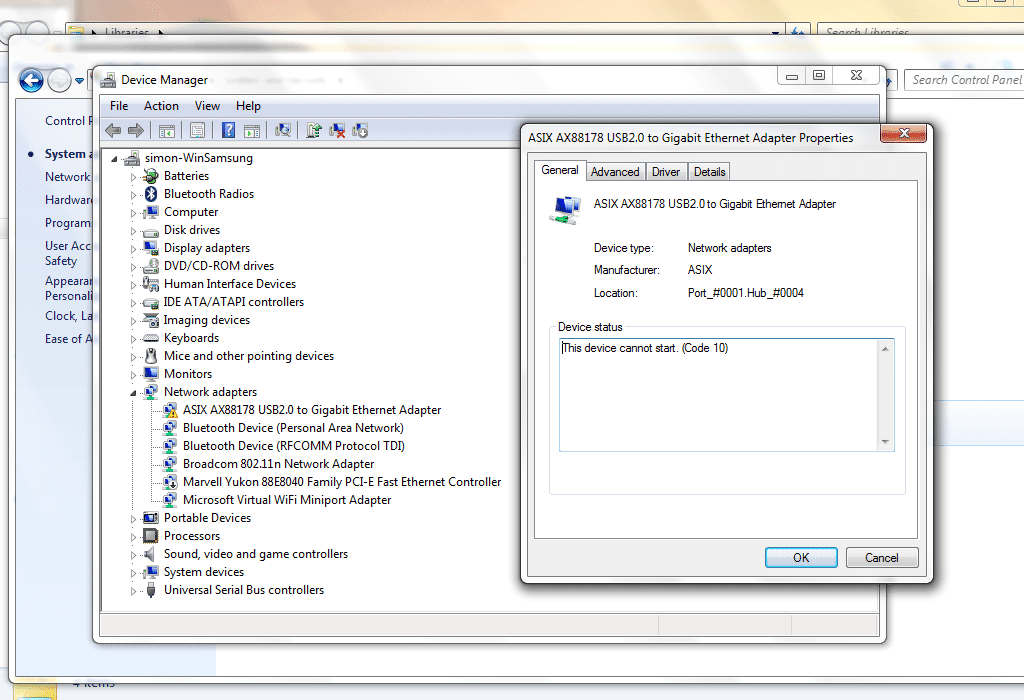
Sidoo kale, eeg Fix Qalabkani ma bilaabi karo (Cod 10)(Also, see Fix This device cannot start (Code 10))
5.Marka la ogaado darawalka aaladda dhibaatada leh, midig guji oo dooro Uninstall.
6.Marka la weydiiyo xaqiijinta, guji OK.
7.Once darawalka uninstalled dib u bilaabi Windows 10 sida caadiga ah.
Habka 2: Hubi faylka Windows Minidump(Method 2: Check Windows Minidump file)
1. Aynu marka hore hubinno in minidump-yada ay karti u leeyihiin.
2.Riix Windows Key + R oo ku qor " sysdm.cpl " kadibna tabo geli.

3.Tag horumarsan tab oo guji badhanka Settings ee Startup and Recovery.

4. Hubi in si toos ah dib ugu bilaabo(Automatically restart) nidaamka fashilka uu yahay mid aan la hubin.
5. Hoosta ku qor(Write Debugging Information) madaxa macluumaadka qaladka, dooro qashinka xusuusta yar (256 kB)(Small memory dump (256 kB)) ee sanduuqa hoos u dhaca.

6. Hubi in Tusaha Qashin-saarka Yar( Small Dump Directory) uu u taxan yahay %systemroot%\Minidump.
7. Guji OK oo dib u bilow kombayutarkaga si aad u dabaqdo isbedelada.
8.Hadda ku rakib barnaamijkan la yiraahdo WhoCrashed .
9.Run Who Crashed(WhoCrashed) oo guji Analyze.

10. Hoos(Scroll) u deg si aad u aragto warbixinta oo u hubi darawalka dhibka leh.

11.Ugu dambayn, cusboonaysii darawalka oo Reboot si aad u isticmaasho isbedeladaada.
12. Hadda taabo Windows key + R oo ku qor " msinfo32 " kadibna ku dhufo gal.

13.In System Summary hubi in dhammaan darawalladaadu ay yihiin kuwo casri ah.
14. Hubi in BIOS- kaaga sidoo kale la cusboonaysiiyay, haddii kale cusboonaysii.
15.Select Software Environment ka dibna riix Running Tasks.
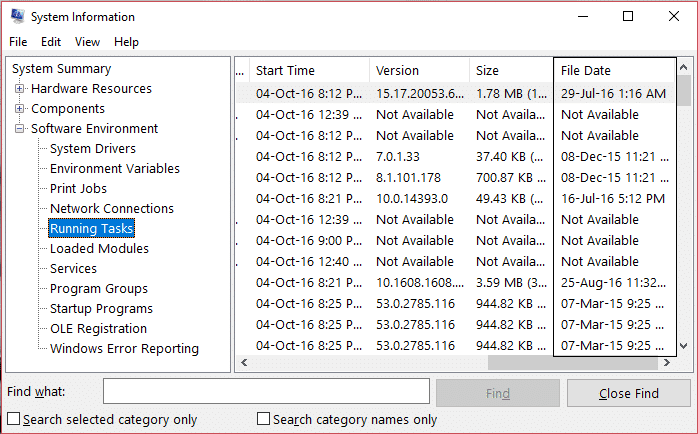
16.Again hubi in darawaladu ay cusbooneysiiyeen ie ma jiro darawal fayl gareyn ilaa 2 sano.
17.Reboot your PC oo tani waxay hagaajinaysaa Awoodda Darawalka ee Gobolka Windows 10(Fix Driver Power State Failure in Windows 10) laakiin haddii kale sii wad.
Habka 3: Run System Check File Check (SFC)(Method 3: Run System File Check (SFC))
1. In the safe mode, Right click on Start oo dooro Command Prompt ( Admin ) si aad u furto cmd.
2.Ku qor amarka soo socda cmd: /scannow

3.Let system file check run, badiyaa, waxay qaadataa 5 ilaa 15 daqiiqo.
Fiiro gaar ah:(Note:) Mararka qaarkood waa inaad socodsiisaa amarka SFC 3-4 jeer si aad u xalliso dhibaatada.
4.Ka dib markii habka la dhammeeyo oo aad hesho fariinta soo socota:
Windows Resource Protection found corrupt files and successfully repaired them. Details are included in the CBS.Log %WinDir%\Logs\CBS\CBS.log.
5.Simply dib u bilow kombayutarkaga oo arag in dhibka la xaliyay iyo inkale.
6.Haddii aad hesho fariintan:
Windows Resource Protection found corrupt files but was unable to fix some of them. Details are included in the CBS.Log %WinDir%\Logs\CBS\CBS.log.
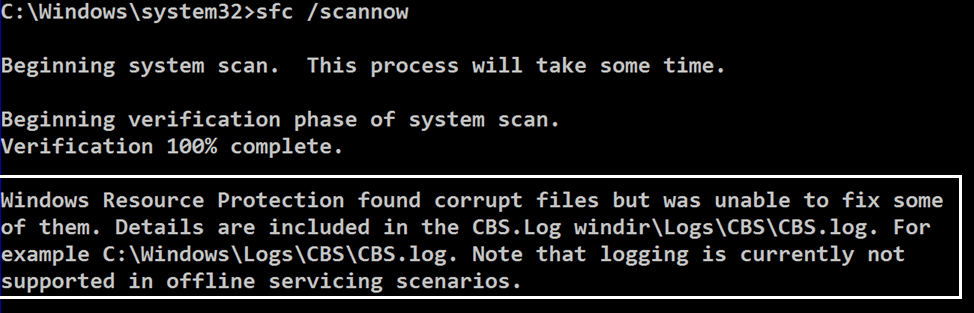
7.Markaa waa inaad gacanta ku hagaajisaa faylasha kharribmay, si aad tan u sameyso faahfaahinta aragtida koowaad ee habka SFC .
8.Dhanka amarka, ku qor amarka soo socda, ka dibna taabo ENTER:
findstr /c:"[SR]" %windir%\Logs\CBS\CBS.log >"%userprofile%\Desktop\sfcdetails.txt"

9. Ka fur faylka Sfcdetails.txt miiskaaga .(Sfcdetails.txt)
10.Faylka Sfcdetails.txt wuxuu isticmaalaa qaabkan soo socda: Date/Time SFC detail
11.Faylka muunada ee soo socda ayaa ka kooban gelitaanka fayl aan la hagaajin karin:
2014-02-17 02:40:22, CSI 000001aa [SR] Cannot repair member file [l:22{11}]"autochk.exe" of Microsoft-Windows-Autochk,
Version = 6.1.7600.16385, pA = PROCESSOR_ARCHITECTURE_INTEL (0), Culture neutral, VersionScope = 1 nonSxS, PublicKeyToken
= {l:8 b:31bf3856ad364e35}, Type neutral, TypeName neutral, PublicKey neutral in the store, hash mismatch
12. Hadda ku qor amarka soo socda cmd:
DISM.exe /Online /Cleanup-image /Scanhealth && DISM.exe /Online /Cleanup-image /Restorehealth

Tani waxay socodsiin doontaa DSIM ( Adeegga Sawirka Deployment(Deployment Image Servicing) and Management ) soo celinta amarada waxayna hagaajin doontaa khaladaadka SFC .
13. Ka dib markii la ordo DISM waa fikrad wanaagsan inaad dib u socodsiiso SFC /scannow si aad u hubiso in dhammaan arrimaha la hagaajiyay.
14.Haddii sababo jira awgood amarka DISM aanu shaqaynayn isku day qalabkan SFCFix(SFCFix Tool) .
15.Dib u bilow kombayutarkaga oo arag hadii aad awoodid in aad hagaajiso Awooda Darawalka ee Windows 10.( Fix Driver Power State Failure in Windows 10.)
Habka 4: Ku soo celi PC waqti hore(Method 4: Restore you PC to earlier time)
1.Riix Windows Key + R oo ku qor" sysdm.cpl "kabacdi ku dhufo gal.

2.Select System Protection tab oo dooro System Restore.

3.Riix Next oo dooro meesha aad rabto System Soo celinta(System Restore point) .

4.Raac tilmaamaha shaashadda si aad u dhammaystirto soo celinta nidaamka.
5.Ka dib dib-u-kicinta, waa inaad hagaajisay Guul-darrooyinka Gobolka ee Awoodda Darawalka.(Driver Power State Failure.)
Lagugula talinayaa adiga:(Recommended for you:)
- Astaamaha nidaamka ma muuqdaan marka aad bilowdo Windows 10(System icons do not appear when you start Windows 10)
- Fix Windows 10 upgrade assistant stuck at 99%
- Hagaaji ka Reebka Dufanka System-ka ee Aan Khaladka La Xakameyn Windows 10(Fix System Thread Exception Not Handled Error Windows 10)
- Sida loo hagaajiyo Dayactirka Tooska ah ayaa dib u hagaajin kari waayay PC-gaaga(How to fix Automatic Repair couldn’t repair your PC)
Taasi waa waxa aad si guul leh u hagaajisay Guuldarrooyinka Gobolka ee Darawalka Windows 10(Fix Driver Power State Failure in Windows 10) haddii aad wali wax su'aal ah ka qabto boostadan xor u tahay inaad ku waydiiso faallooyinka.
Related posts
Sida loo Hagaajiyo Awoodda Darawalnimada Gobolka BSOD gudaha Windows 10
Ku rakib Realtek HD Audio Driver Failure, Cilad OxC0000374 Windows 10
Hagaaji Wacom Tablet Driver Aan laga helin Windows 10
Hagaaji qaladka Fashilka Fiidiyowga TDR gudaha Windows 10
Hagaaji Fashilka Aaladda USB ee Windows 10
Sida loo damiyo Cusbooneysiinta Dareewalka Tooska ah ee Windows 10
Hagaaji aqoonsiga Event ID 7031 ama 7034 qalad marka isticmaaluhu uu baxo Windows 10 kumbuyuutarka
Hagaaji asalka Desktop-ka Madow gudaha Windows 10
Hagaaji Magaca Dhacdada Dhibaatada BEX64 gudaha Windows 10
Hagaaji winmm.dll Lama helin ama khalad ka maqan Windows 10
Ku hagaaji CACHE_MANAGER Shaasha buluugga ah ee Windows 10
Hagaaji qaladka 0x800F080C markaad ku rakibayso NET Framework Windows 10
Ku hagaaji RDR_FILE_SYSTEM Shaashada buluuga ah Windows 10
Hagaaji ASUS Smart Gesture Touchpad oo aan shaqaynayn Windows 10
Beddel wakhtiga hurdada adiga oo isticmaalaya khadka taliska PowerCFG gudaha Windows 10
Fix kdbsync.exe wuu joojiyay shaqada Windows 10
Hagaaji cilada Aagga Soo kabashada aan ansax ahayn ee kumbuyuutarka Windows 10
CSR8510 A10 Driver waa qalad aan laga heli karin gudaha Windows 10
Hagaaji Hard Drive-ka Aan Lahayn Adoon lumin Xogta Gudaha Windows 10
Hagaaji cilada INET_E_DOWNLOAD_FAILURE ee Edge gudaha Windows 10
